أين تجد أدوار الصفحة على Facebook
على Facebook ، يمكنك إضافة العديد من المشرفين والمشرفين إلى صفحاتك. على الرغم من أن هذا قد تغير قليلاً في تجربة الصفحات الجديدة ، لا يزال بإمكانك منح الآخرين حق الوصول إلى صفحتك بطريقة مختلفة. إذا كنت تتساءل عن كيفية إضافة مشرفين على Facebook أو خيار أدوار صفحة Facebook مفقود ، فقد وصلت إلى المكان الصحيح. دعنا نجيب على سؤالك حول كيفية إضافة أدوار الصفحة على صفحة Facebook لكل من تجربة الصفحات الكلاسيكية والجديدة.
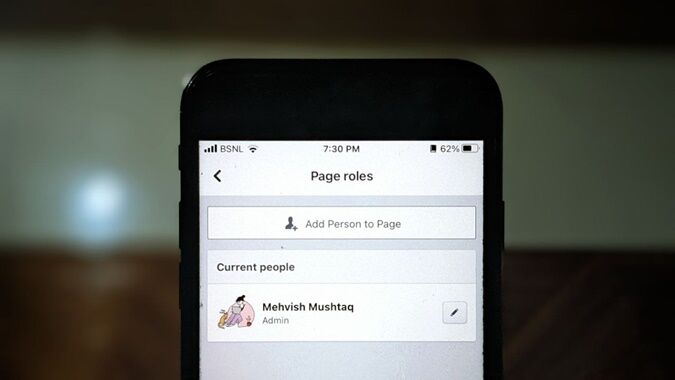
كيفية تعيين أدوار الصفحة على Facebook على الكمبيوتر (كلاسيكي)
1. افتح الصفحة التي تريد تعديل أدوار المشرف أو المشرف الخاصة بها.
2. قم بالتمرير لأسفل في الشريط الجانبي الأيسر وانقر فوق “إعدادات”.
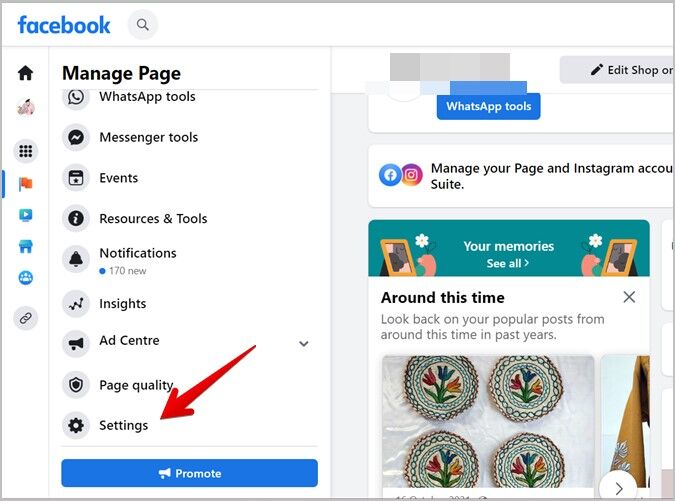
3. مرة أخرى ، قم بالتمرير لأسفل في الشريط الجانبي الأيسر وانقر فوق أدوار الصفحة.
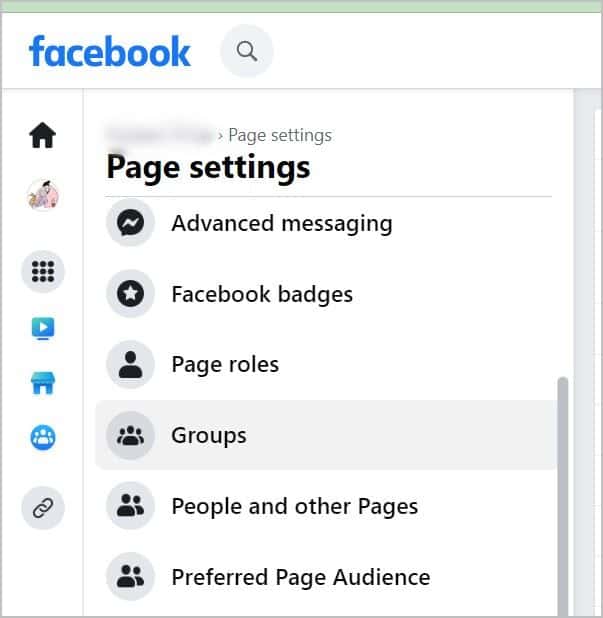
4. يمكنك إضافة أو إزالة أدوار الصفحة ، مثل المسؤولين ، ومديري المجتمع ، وما إلى ذلك ، من اللوحة اليمنى.
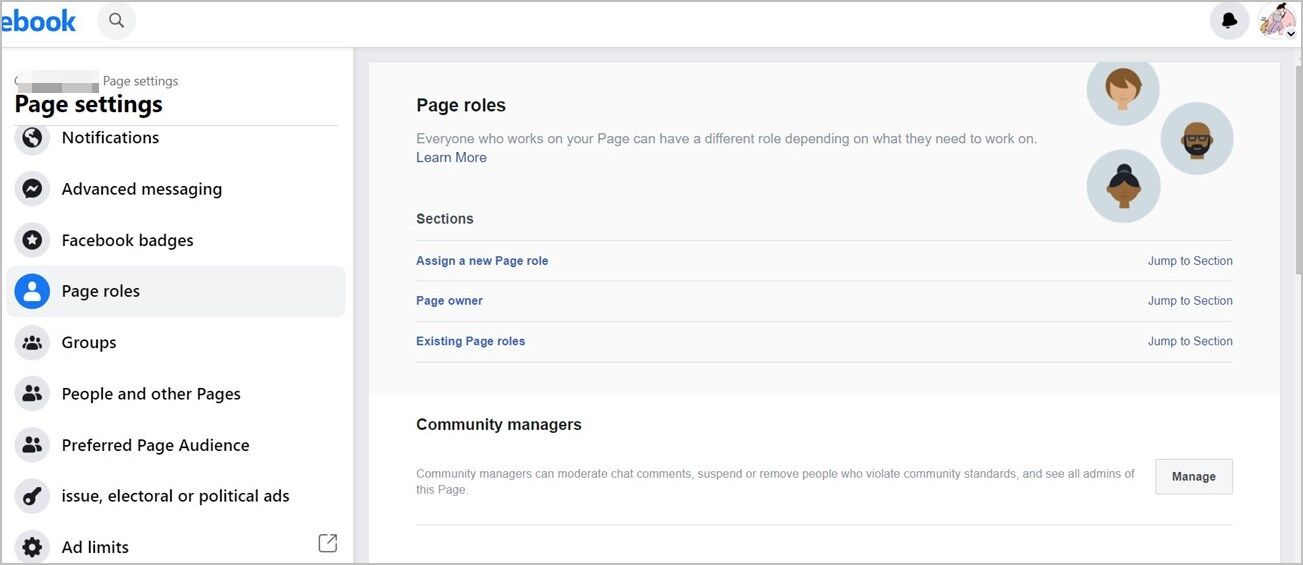
كيفية تعيين أدوار الصفحة على Facebook على الكمبيوتر (تجربة صفحات جديدة)
حديثاً. قام Facebook بترقية صفحاته إلى تصميم وتجربة جديدة تُعرف باسم تجربة الصفحات الجديدة. بصرف النظر عن تغييرات التصميم ، يفاجأ العديد من المستخدمين بالعثور على إعدادات أدوار الصفحة مفقودة فيها. ومع ذلك ، هذا ليس هو الحال. قام Facebook فقط بنقل إعداد أدوار الصفحة إلى موقع جديد.
نصيحة: تعرّف على الفرق بين تجربة الصفحات الكلاسيكية والجديدة.
1. افتح موقع Facebook وانقر على صورة ملفك الشخصي في الزاوية العلوية اليمنى. اضغط على زر مشاهدة جميع الملفات الشخصية.
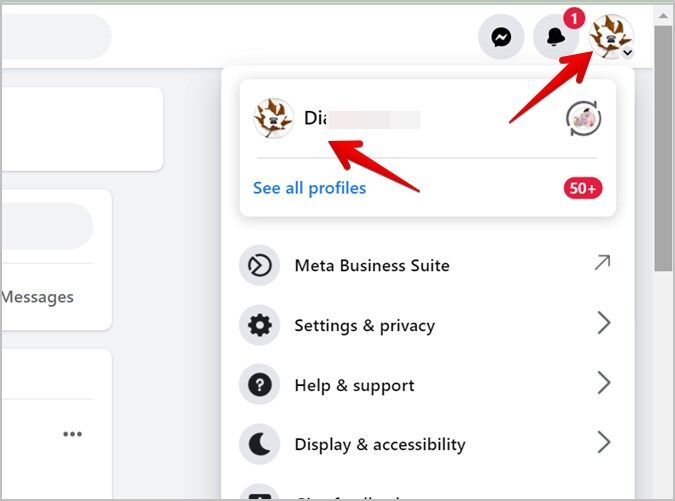
2. حدد صفحة Facebook التي تريد التبديل إليها.
3. الآن ، انقر فوق صورة Facebook في الزاوية العلوية اليمنى متبوعة بالضغط على اسم الصفحة. سينقلك هذا إلى ملف تعريف الصفحة.
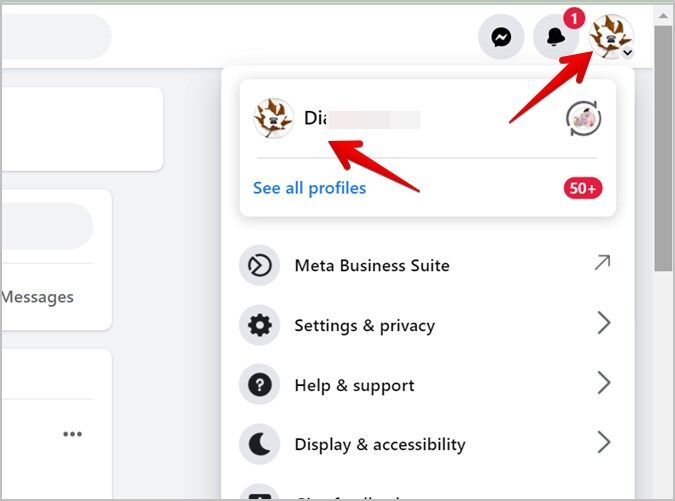
نصيحة: تعرف على كيفية التبديل من صفحة Facebook إلى الملف الشخصي.
4. انقر على زر إدارة تحت صورة الغلاف.
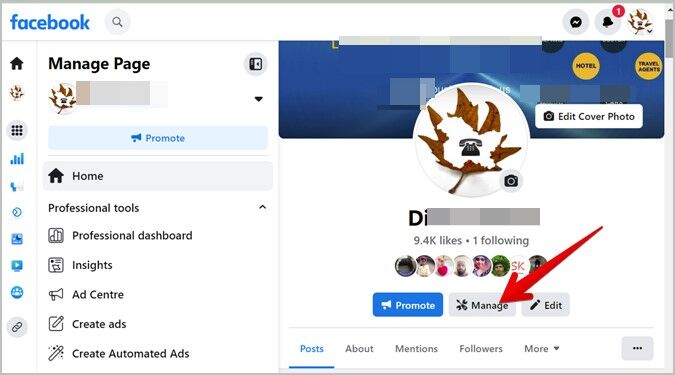
نصيحة للمحترفين: يمكنك أيضًا الانتقال إلى الأدوات الاحترافية> لوحة القيادة الاحترافية> الوصول إلى الصفحة من الشريط الجانبي الأيسر.
5. قم بالتمرير لأسفل في الشريط الجانبي الأيسر وانقر فوق الوصول إلى الصفحة.
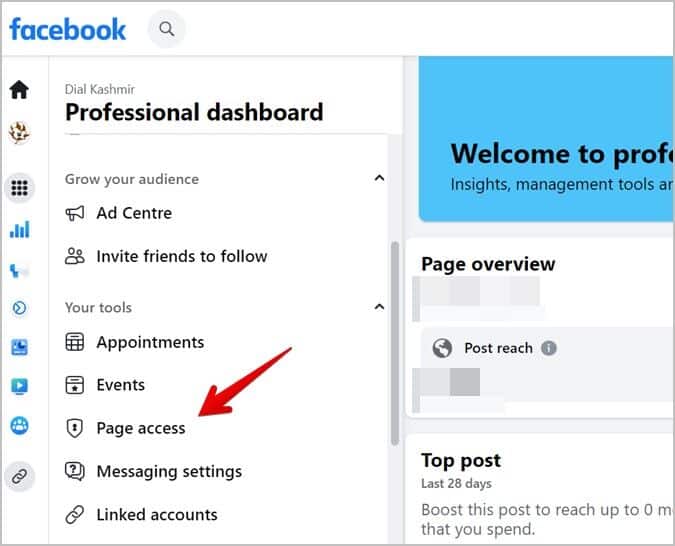
6. ستكون قادرًا على منح الوصول إلى Facebook أو وصول المهام من اللوحة اليمنى.
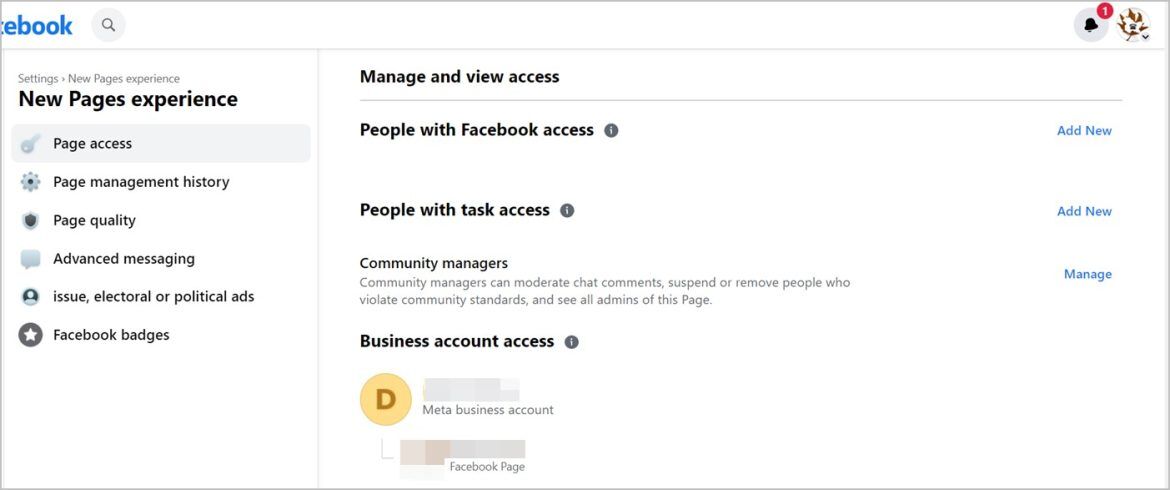
كيفية تعيين أدوار الصفحة على Facebook على iPhone و Android (كلاسيكي)
الخطوات لكل من Android و iPhone هي نفسها باستثناء بعض التغييرات في تحديد موضع واجهة المستخدم.
1. قم بتشغيل تطبيق Facebook للجوال على جهاز iPhone الخاص بك وانتقل إلى الصفحة التي تريد تغيير أدوارها.
2. اضغط على أيقونة الإعدادات في الأعلى.
3. انتقل إلى أدوار الصفحة.
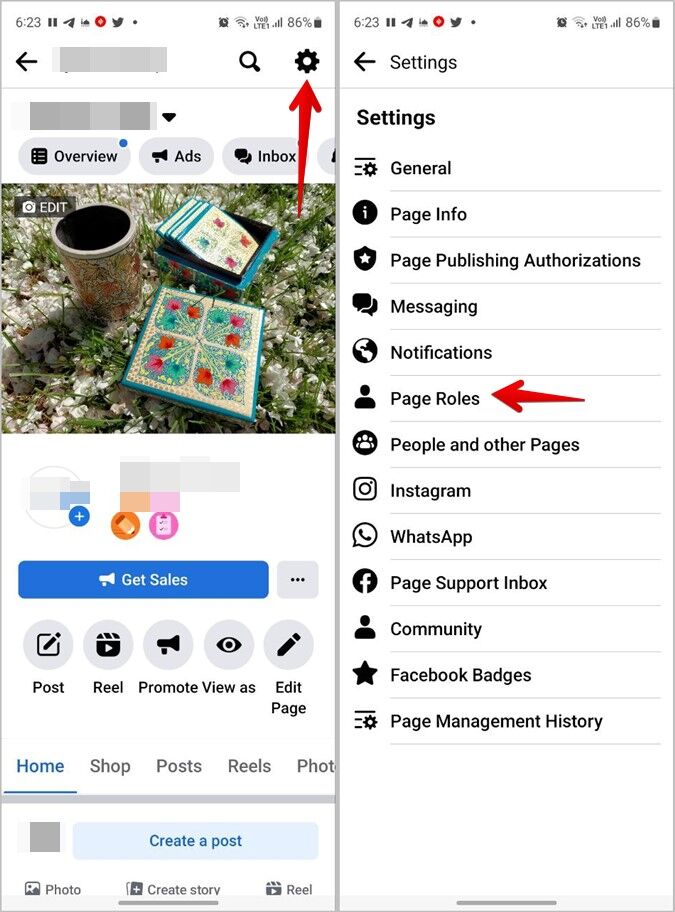
4. يمكنك الآن إضافة أو إزالة المسؤولين والمشرفين من الصفحة المحددة.
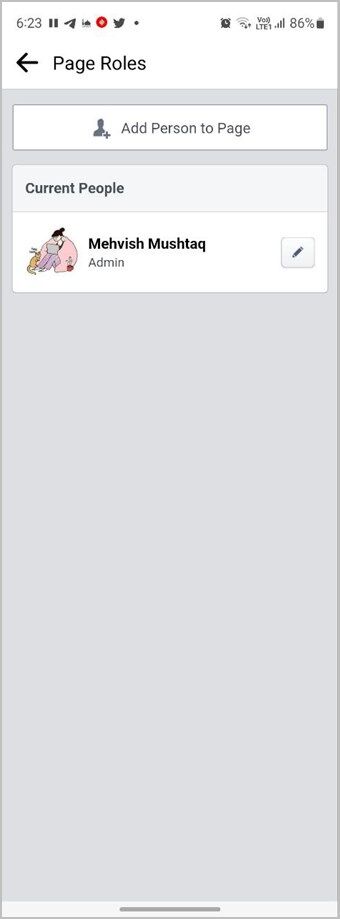
كيفية تعيين أدوار الصفحة على Facebook على iPhone و Android (تجربة صفحات جديدة)
1. افتح تطبيق Facebook للجوال على هاتف Android أو iPhone.
2. اضغط على صورتك في الركن الأيمن السفلي (iPhone) وأعلى اليمين (Android).
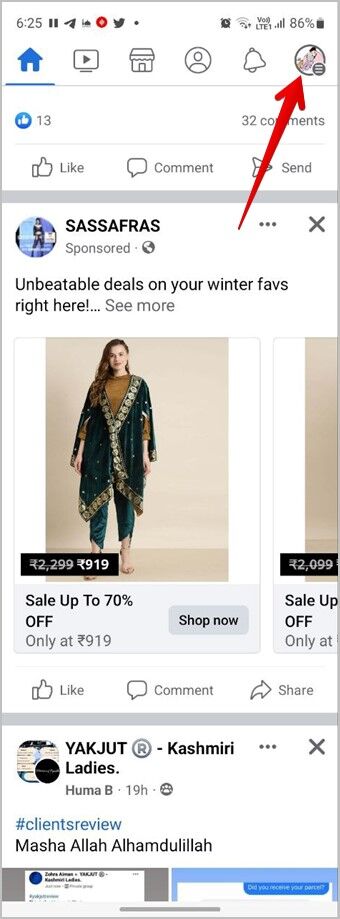
3. اضغط على أيقونة ثلاثية النقاط (iPhone) أو صور الملف الشخصي (Android) بجوار اسمك وحدد الصفحة التي تريد التبديل إليها.

4. بمجرد التبديل إلى الصفحة ، انقر على أيقونة شريط الثلاثة أو صورة صفحتك في الركن الأيمن السفلي (iPhone) وأعلى اليمين (Android) وانقر على اسم صفحتك في الأعلى.
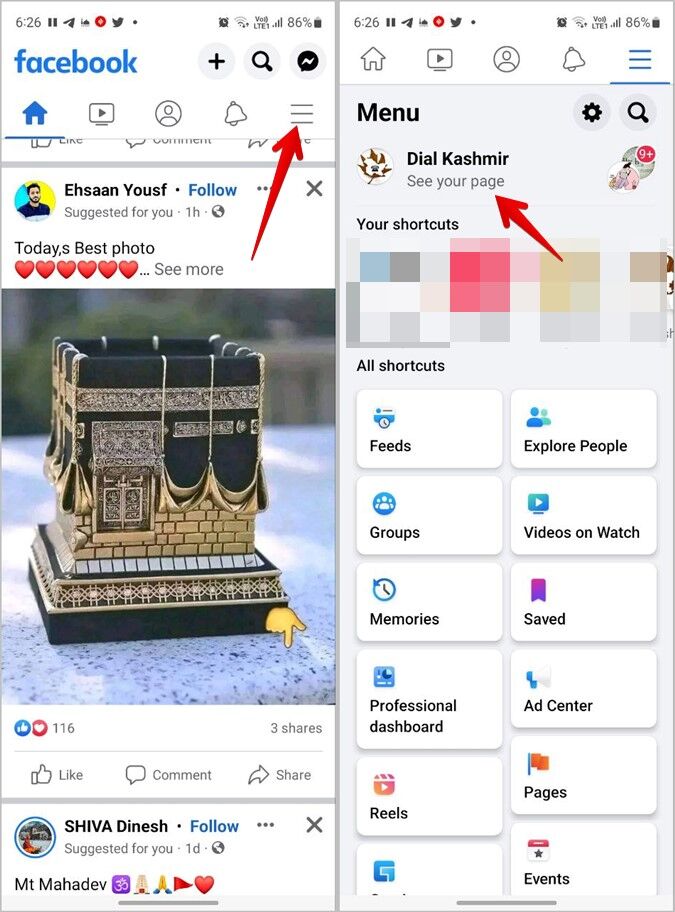
5. اضغط على “عرض الأدوات” (iPhone) وأزرار “إدارة” (Android) أسفل صورة الغلاف.
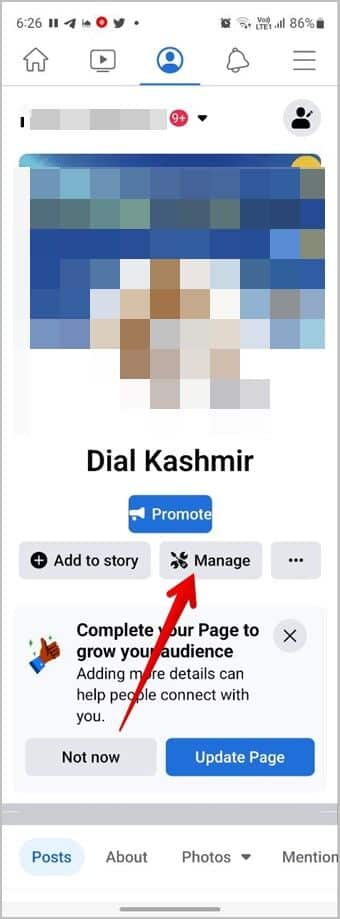
6. قم بالتمرير لأسفل وانقر على “الوصول إلى الصفحة”. هنا يمكنك إدارة أدوار الصفحة في تجربة الصفحات الجديدة.
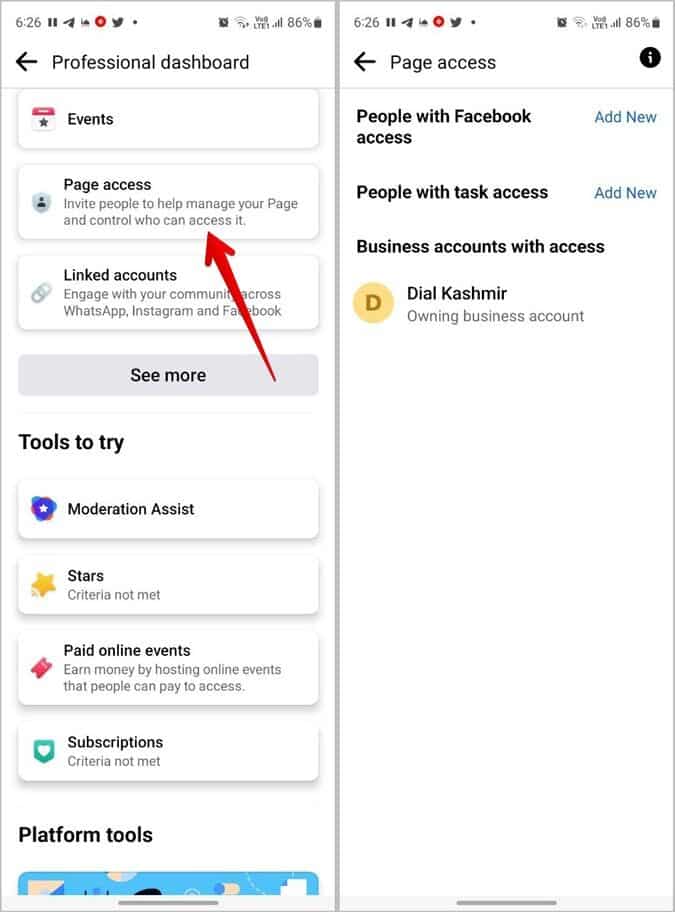
مشاركة صفحة الفيسبوك
آمل أن تكون قادرًا على إضافة مدراء في كل من الصفحات الكلاسيكية وتجربة الصفحات الجديدة. بمجرد القيام بذلك ، تعرف على كيفية العثور على عنوان URL الخاص بصفحتك على Facebook ومشاركته. تعرف أيضًا على كيفية إنشاء رمز QR لصفحتك على Facebook.
